Har du noen gang sett deg selv midt i å gjette hva Apple-passordet ditt er, men ser ikke ut til å huske det? Kanskje du ønsker å beholde en sikkerhetskopi av passordet ditt hvis enheten du bruker går tapt eller blir ødelagt. Siden vi nå er i moderne tid, er eksport av Apple-passord en enkel prosess som kan gjøres på iPhone, iPad, Mac og til og med Windows-enheter. Lagre samlingen av kontoinformasjon og passord som en CSV-fil for å dele eller lagre den som en sikkerhetskopi. Enten du er en teknisk kunnskapsrik person eller bare har begynt å utforske den digitale verden, lærer du det eksportere Apple-passord til CSV på flere enheter kan noen ganger være nyttig. Så la oss komme i gang!
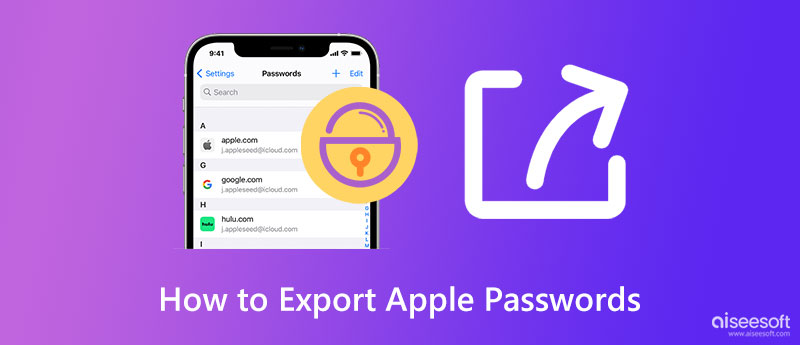
Aiseesoft iPhone Passordbehandling tilbyr en utmerket iOS-behandler som du enkelt kan bruke til å eksportere passord fra din iPhone. Med denne appen kan du sjekke all eksisterende passordinformasjon som er lagret på iOS-en din og se og eksportere dem på en sortert måte. I tillegg kan du legge til et passord i CSV-filen slik at ingen kan få tilgang til den med mindre de har passordet du angir. Du trenger ikke ferdigheter for å løse dette problemet fordi appen vil gjøre alle de kompliserte jobbene for deg, men du trenger bare å klikke på den nødvendige knappen. Du kan følge trinn-for-trinn-veiledningen vi har lagt til for de som bruker en iPhone som ønsker å trekke ut all påloggingsinformasjonen med denne appen.
100 % sikker. Ingen annonser.
100 % sikker. Ingen annonser.
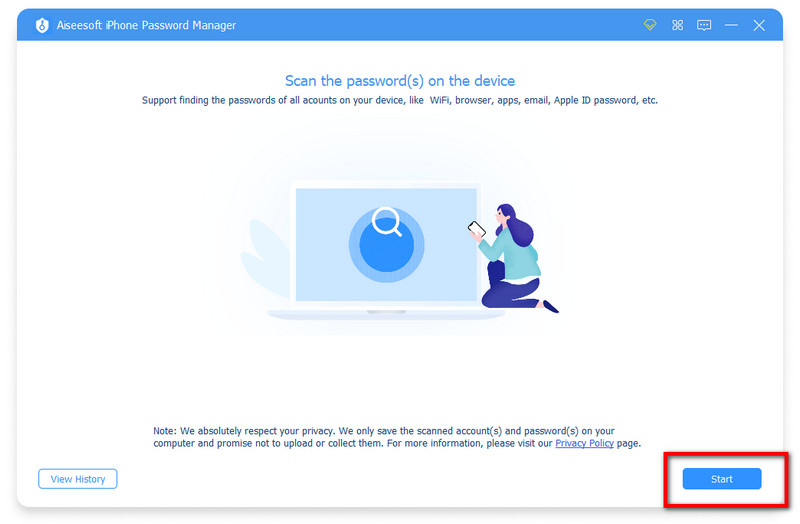
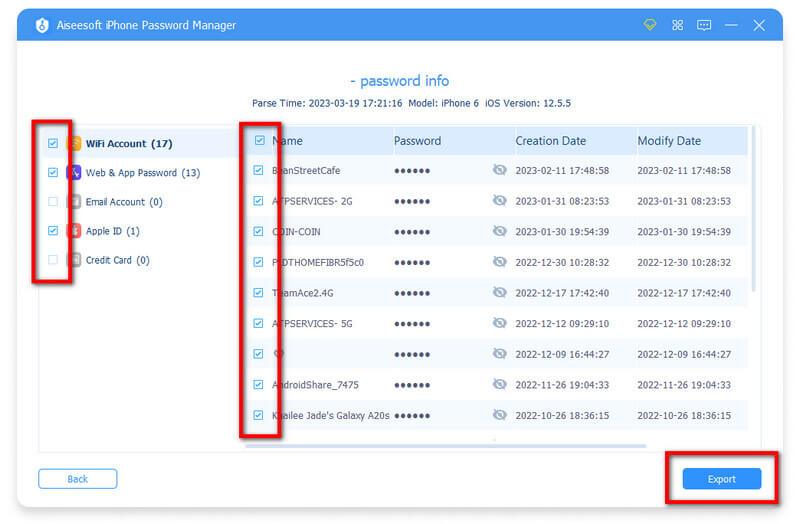
Siden Apple-enheter stort sett er koblet til den ledende skytjenesten, iCloud, er alle de oppdaterte og lagrede nøkkelring-passordene nå tilgjengelige på tvers av systemet når kontoen er logget på. Du kan enkelt se, endre og slette alle passordene som er lagret på den via Systemvalg. Men i dag skal vi takle den effektive måten å eksportere nøkkelringpassord på din Mac enkelt. Følg veiledningen nedenfor slik at du ikke går deg vill.

Ja, du har lest riktig! Du kan nå eksportere iCloud Keychain-passordet på Windows ved hjelp av iCloud Windows versjon av den. Med denne appen kan du beholde fotografi, videoer, post, data og annen viktig informasjon som en iCloud på Mac kan gjøre. Når du har oppdatert bildet på Apple-produktet, vil det også oppdatere data som er innebygd i Windows-versjonen av appen. Selv om trinnene for å gjøre det kan være forvirrende, må det gå gjennom mange prosesser. Angivelig vil du vite hvordan du kan se og administrere passordet ditt på Windows PC gjennom denne appen. Følg i så fall veiledningen nedenfor.
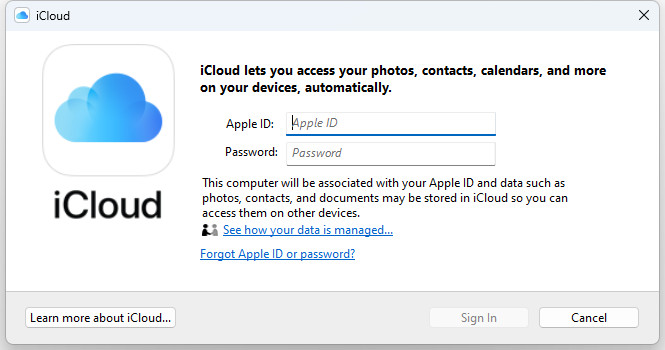
Er det mulig å synkronisere passord fra iPhone til Mac?
Ja, det er mulig, spesielt hvis du setter opp iCloud nøkkelring. Det er den beste løsningen hvis du er lei av å legge inn påloggingsinformasjonen din på hver nettside eller applikasjon du har gått inn i den nyere enheten. Hvis du vil synkronisere passord på tvers av Apple-enheter annet enn det vi har nevnt, kan du referere til en veiledning på nettet.
Sparer kontoen min på iCloud nøkkelring sikker?
Den er sikkert sikret på nevnte app fordi den bruker kryptering slik at ingen kan omgå kontoen din eller få tilgang til den uten å logge inn på enheten eller bli godkjent av deg.
Kan mitt eksport Apple-passord lekke?
Hvis du deler det eksporterte Apple-passordet med andre, vil alle dine lagrede kontoer bli lekket. Sørg for og vær forsiktig med å overføre viktige filer som kontoen din hvis du ikke vil at noen skal spre dem til andre.
konklusjonen
Lett ikke sant? Eksporterer Apple-passord til CSV ble mulig med opplæringen og verktøyene vi la til denne artikkelen. Vi håper at informasjonen gir deg alle ideene du noen gang vil trenge for å eksportere Apple-passord.

iPhone Password Manager er et flott verktøy for å finne alle passord og kontoer som er lagret på iPhone. Den kan også eksportere og sikkerhetskopiere passordene dine.
100 % sikker. Ingen annonser.
100 % sikker. Ingen annonser.